不知道大家平常都習慣使用哪一套磁碟重組軟體來幫自己心愛的電腦增強硬碟的運作效率?目前市面上除了一些經典的老牌重組軟體,如 PerfectDisk、Diskpeer 與 O&O Defrag 之外,最近在網路上出現幾個品質優良的免費重組軟體,就它們的功能性以及使用效果而言可都不輸給付費的商業軟體,如果沒有特別需求的話用免費軟體來取代付費軟體其實已經是綽綽有餘。
在這些免費的磁碟重組軟體裡面,我算是比較欣賞由 Piriform 出品的 Defraggler,值得一提的是網路上頗俱盛名的免費系統清工具 – CCleaner 也是出自 Piriform 這個開發團隊之手,所以軟體的品質是有一定的水準。
Defraggler 基本資料:
- 軟體首頁:http://www.defraggler.com/
- 目前版本:1.05.111
- 軟體性質:免費軟體
- 介面語言:多國語言 (含繁體中文)
- 檔案大小:702 KB
- 軟體下載:安裝版 | Portable 版
至於為什麼我會比較喜歡 Defraggler?以下列出我之所以被它吸引的幾項特點:
- 聰明的檔案重組方式:這也是最令我激賞的一點。一般的磁碟重組軟體只是一昧地將檔案重新組合然後在磁碟內部由前往後地排列重組之後的檔案,所以在重組結束的時候我們通常會看到重組軟體的磁碟示意圖前面的部份都是集中存放檔案的位置 (通常都是以藍色的小方塊做代表,顯示檔案無破碎的情形),而後面的部份就是檔案集中之後剩下的空白可用而間。
這樣的重組結果看起來的確很舒服,就好像在一間淩亂的房間裡把所有的物品通通都集中在牆壁的一邊,而另一邊則是沒有任何東西的乾淨空間。但我們都知道這樣的結果並不會持續太久,因為在這些已經重組好的檔案裡面一但只要其中一個被重新編輯,而檔案因為編輯之後而變大,那麼這個檔案就不可能再繼續被放在同一個地方,換句話說,檔案多出來的部份就得被安置在其他的可用空間裡面 (如果沒有足夠的連續空間的話),而這個就是造成一個檔案無法連續,也就是破碎的主要原因。然後就這樣週而復始製造出越來越多的檔案碎片。
Defraggler 有別於一般的磁碟重組軟體,它除了提供剛才提到的「一般磁碟重組」之外,他還可以只重組破碎的檔案,而不執著於將檔案全部往磁碟的前面擠。這種聰明的重組方式有一個好處就是重組的時間變少了,因為既然檔案重組之後隨時都有可能再次破碎,那麼就不必浪費時間將檔案重新排列組合,只須集中火力將破碎的檔案組合即可,從而大大地提高了檔案重組效率。
所以一般的磁碟重組軟體是重組「整個磁區裡的檔案」,而 Defraggler 則是「只針對破碎的檔案做重組」。 - 可以只重組特定的檔案或目錄:我們可以只選擇某一個檔案或是目錄進行重組。對於一些體積比較大的檔案或目錄容易因為頻繁的編輯而造成檔案破碎,選擇性地重組單一檔案或目錄既可以減少重組的時間又可以增加檔案讀取的效率。這個功能的操作方法是:功能表的【動作】→【重組目錄】或【重組檔案】,然後再選擇要重組的目錄或檔案。
- 將大檔案移到磁碟結尾:這點我也很喜歡。因為大檔案的讀取效率通常比較低,把大檔案移到磁碟尾部可以有效地增加檔案的讀取效率。要啟動這項功能的話必須到功能表的【設定】→【選項】→【重組】頁籤 → 勾選【將大檔案移到磁碟結尾】,然後在【檔案大小最小值】設定符合「大檔案」的最小門檻。另外還可以設定【只移動選擇的檔案類型】,只有符合該類型的大檔案才會被移到磁碟結尾。
- 視覺化顯示破碎的檔案:在分析磁碟之後,Defraggler 以清單會列出所有破碎的檔案,當我們在清單中點選某一個檔案的時候,Defraggler 就會顯示出這個檔案的碎片所在位置,方便瞭解檔案的破碎程度以及分散的情形。
以上四點是我比較喜歡的部份,但 Defraggler 的功能不僅僅是這樣而已,它還提供了「磁碟機錯誤檢查」、「重組可用空間」、「重組排程」、「多國語言介面」而且還包含了繁體中文,更棒的是它也有 Portable 版本,也就是不須安裝的即可使用的綠色軟體。
Defraggler 的介紹就在這裡告一個段落,再來不能免俗地奉上幾張軟體的擷圖:
Defraggler 主要操作介面
重組被高亮度選取的項目
重組單一檔案
一般選項
大檔案重組選項

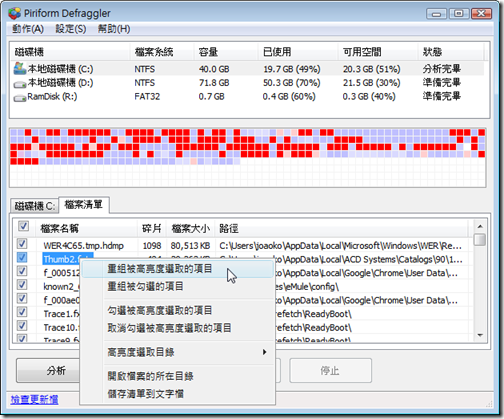

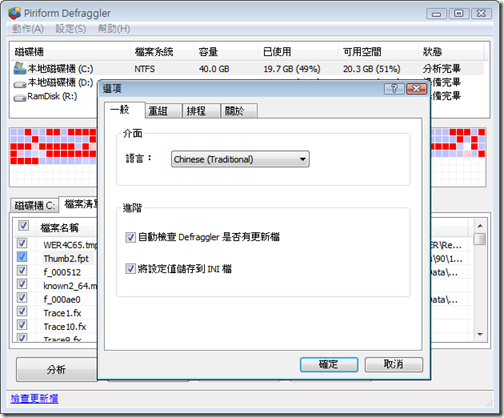
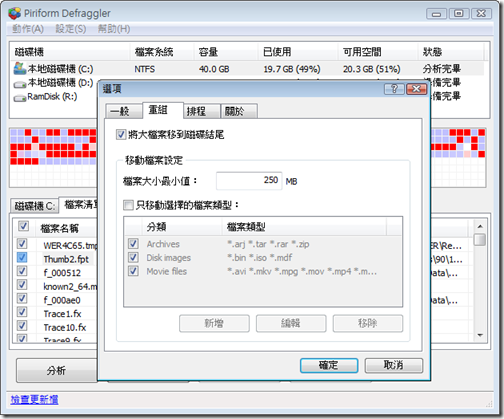
請問這款與IObit SmartDefrag相比如何呢?
IObit SmartDefrag也是蠻多人推薦使用的免費重組軟體
Smart Defrag 也是一套不錯的磁碟重組軟體,它可以在背景自動重組,Defraggler 就沒有這個功能了。
不過我個人還是覺得 Defraggler 提供的重組選項比較有彈性 (重組單一檔案、把大檔移到磁碟尾端),所以比較受到我個人的青睞。
其實軟體並沒有絕對的好或是壞,只要可以解決自己需求的就是好軟體 🙂
Defraggler v1.20.201現在有排程了!
不過介面有點頓…?!
@_@ 讓我比較驚攻的是他的檔案大小竟然只有702KB
只重組單一檔案,對於某些大容量硬碟不分割的特別有用,像是 1.5 TB 一個槽那種
handy and useful tool. Excellent !
請問大大:它可以更新嗎? by juon
請問可以設定成:「只針對破碎的檔案做重組」+「將大檔案移到磁碟結尾」+「重組可用空間」這種組合然後再開始重組?
這可能要分兩階段完成。
第一次重組:「只針對破碎的檔案做重組」+「將大檔案移到磁碟結尾」
第二次重組:「重組可用空間」。
試用過後感覺很不錯,感謝推薦這麼好用的免費工具!
換個Linux的作業系統吧!
根本就不需要用到磁碟重組這個功能
因為這是Windows nfs 才會有的缺陷
像ubuntu就超好用的喔!
http://www.ubuntu-tw.org/modules/tinyd0/index.php?id=7
也不一定要安裝,選單選試用就可以了
版面很乾淨
速度又比微軟的龜速快
快速重組真的超快的
四星級的免費好物!!
發現錯字一個,在本文”…磁碟重組軟體只是一昧地…”.是”一味”,不是”一昧”哦!昧是用在諸如”昧於陳見”,”昧於事實”等用法.
嗨,謝謝您的指正。
雖然我不太確定「一昧」與「一味」是否真的可以通用,但是在教育部的國語辭典裡的確是通用的。
lv2011官方網lv2011官方網
gucci2011台北購物網